Cara Membuka Proteksi Buku Kerja Excel Tanpa Kata Sandi – TechCult
Bermacam Macam / / September 24, 2023
Buku kerja Excel sering kali berfungsi sebagai tempat penyimpanan data yang berharga. Untuk melindungi informasi ini, pengguna biasanya melindungi buku kerja mereka dengan kata sandi. Meskipun praktik ini secara efektif membatasi akses tidak sah terhadap individu, praktik ini juga dapat membatasi akses kepada pengguna yang berwenang jika terjadi lupa kata sandi. Maka timbul pertanyaan, bagaimana cara membuka proteksi buku kerja Excel tanpa kata sandi mulai versi 2013 dan seterusnya? Kami akan membantu Anda dalam artikel hari ini.

Daftar isi
Cara Membuka Proteksi Buku Kerja Excel Tanpa Kata Sandi
Kata sandi diatur sebelum berbagi buku kerja dengan seseorang untuk memastikan data rahasia tidak jatuh ke tangan yang salah. Ini juga menjamin bahwa tidak ada informasi yang ditambahkan atau dihapus tanpa sepengetahuan Anda. Kehilangan kata sandi dapat menimbulkan tantangan dalam mengakses buku kerja. Namun, ada beberapa cara untuk melindungi file dengan kata sandi, serta membuka perlindungannya. Mari kita lihat di bawah.
Metode 1: Menggunakan Kode VBA
Cara pertama untuk membuka proteksi buku kerja Excel tanpa password adalah menggunakan kode VBA. Dengan kata sederhana, ini adalah kode pemrograman yang dapat diedit yang dihasilkan secara otomatis ketika pengguna merekam makro.
1. Buka yang dilindungi kata sandi lembar Excel di perangkat Anda.
2. tekan Alt+F1 tombol secara bersamaan untuk membuka Visual Basic Editor.
3. Klik kanan pada nama buku kerja di panel kiri layar Anda.
4. Pilih Menyisipkan diikuti oleh Modul.
5. Rekatkan yang berikut ini kode di jendela yang muncul:
Sub PasswordBreaker() 'Breaks worksheet password protection. Dim i As Integer, j As Integer, k As Integer. Dim l As Integer, m As Integer, n As Integer. Dim i1 As Integer, i2 As Integer, i3 As Integer. Dim i4 As Integer, i5 As Integer, i6 As Integer. On Error Resume Next. For i = 65 To 66: For j = 65 To 66: For k = 65 To 66. For l = 65 To 66: For m = 65 To 66: For i1 = 65 To 66. For i2 = 65 To 66: For i3 = 65 To 66: For i4 = 65 To 66. For i5 = 65 To 66: For i6 = 65 To 66: For n = 32 To 126. ActiveSheet.Unprotect Chr(i) & Chr(j) & Chr(k) & _. Chr(l) & Chr(m) & Chr(i1) & Chr(i2) & Chr(i3) & _. Chr(i4) & Chr(i5) & Chr(i6) & Chr(n) If ActiveSheet.ProtectContents = False Then. MsgBox "Password is " & Chr(i) & Chr(j) & _. Chr(k) & Chr(l) & Chr(m) & Chr(i1) & Chr(i2) & _. Chr(i3) & Chr(i4) & Chr(i5) & Chr(i6) & Chr(n) Exit Sub. End If. Next: Next: Next: Next: Next: Next. Next: Next: Next: Next: Next: Next. End Sub
6. Sekarang tekan F5.
Makro sekarang akan mengeluarkan kata sandi yang telah di-crack yang meskipun bukan yang asli, namun masih berfungsi.
Baca juga: Cara Membuat File Excel Hanya Baca
Metode 2: Salin Konten ke Lembar Kerja yang Tidak Dilindungi
Metode lain untuk membuka kunci lembar Excel yang dilindungi kata sandi adalah menggunakan opsi salin-tempel. Meskipun metode ini tidak akan membantu Anda membobol kata sandi, Anda masih dapat melihat kontennya.
1. Membuka Unggul di laptop Windows Anda.
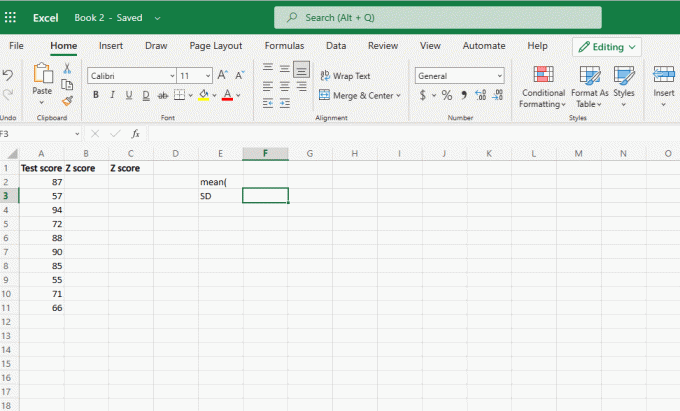
2. Buka lembar yang dilindungi kata sandi dan tekan Shift + Ctrl + tombol Akhiri untuk memilih sel yang digunakan di lembar kerja.
3. Selanjutnya, tekan Ctrl + Ckunci untuk menyalin konten sel yang dipilih.
4. tekan Ctrl + N kunci untuk membuka lembar baru dalam buku kerja yang sama.
5. Terakhir, tekan Tombol Ctrl + V untuk menempelkan konten lembar yang dilindungi kata sandi.
Baca juga:Cara Mengurangi Banyak Sel di Excel
Cara Membuka Proteksi Lembar Excel tanpa Kata Sandi 2013 dan 2016
Kami mencoba metode yang disebutkan di atas pada Microsoft Excel LTSC Professional Plus 2021 dan tidak memberikan hasil yang diinginkan. Untuk versi yang lebih baru, Anda bisa menggunakan alat pemulihan kata sandi Excel untuk menghemat waktu dan membuka proteksi lembar tanpa kata sandi. Di bawah ini kami telah menyebutkan langkah-langkah untuk menggunakan alat Pemulihan Kata Sandi Excel iSeePassword.
1. Pergi ke pejabat iSeePassword Pemulihan Kata Sandi Excel alat untuk membeli dan mengunduh alat di perangkat Anda.
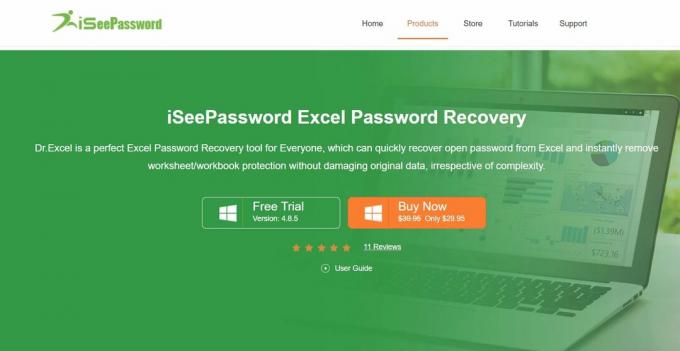
2. Jalankan file yang dapat dieksekusi untuk menyelesaikan proses instalasi.
3. Klik Tambah berkas untuk mengimpor lembar yang dilindungi kata sandi.
4. Selanjutnya, pilih serangan di bawah Pilih jenis serangan.
Catatan: Anda dapat menyesuaikan pengaturan serangan untuk mempercepat prosesnya.
5. Setelah Anda selesai, klik Awal memulai.
Kami harap metode ini membantu Anda memahaminya cara membuka proteksi buku kerja Excel tanpa kata sandi. Silakan bagikan ulasan dan masukan Anda yang berharga di komentar. Juga, beri tahu kami apa yang ingin Anda baca!
Henry adalah seorang penulis teknologi berpengalaman dengan hasrat untuk menjadikan topik teknologi kompleks dapat diakses oleh pembaca sehari-hari. Dengan pengalaman lebih dari satu dekade di industri teknologi, Henry telah menjadi sumber informasi terpercaya bagi pembacanya.



